YouTube TV là một dịch vụ phát trực tuyến, cho phép người đăng ký xem truyền hình trực tiếp trên máy tính, điện thoại và các thiết bị tương thích khác. YouTube TV đòi hỏi phải có kết nối Internet tốc độ cao và về cơ bản nó là sự thay thế thuận tiện cho truyền hình cáp.
Sự khác biệt lớn nhất giữa YouTube TV và truyền hình cáp là các gói thuê bao của YouTube TV không quá phức tạp. Tùy chọn đăng ký YouTube TV duy nhất đi kèm với rất nhiều kênh truyền hình cáp cơ bản và người dùng có thể trả thêm chi phí để xem các kênh yêu thích khác.
Mặc dù YouTube TV là sự thay thế trực tiếp cho truyền hình cáp và truyền hình vệ tinh, nó cũng có một số đối thủ cạnh tranh, cung cấp dịch vụ truyền hình trực tiếp. Sling TV, Vue từ PlayStation và DirecTV Now đều cung cấp các dịch vụ tương tự. CBS All Access là một đối thủ cạnh tranh khác, nhưng chỉ cung cấp dịch vụ truyền hình trực tiếp từ CBS.
Đối với bất kỳ ai không muốn xem truyền hình trực tiếp, các dịch vụ phát trực tuyến như Hulu, Netflix và Amazon Prime Video đều cung cấp dịch vụ phát trực tuyến các chương trình truyền hình theo yêu cầu được phát sóng trước đó, ngoài phim và nội dung gốc.
Bạn biết gì về YouTube TV?
Cách đăng ký YouTube TV
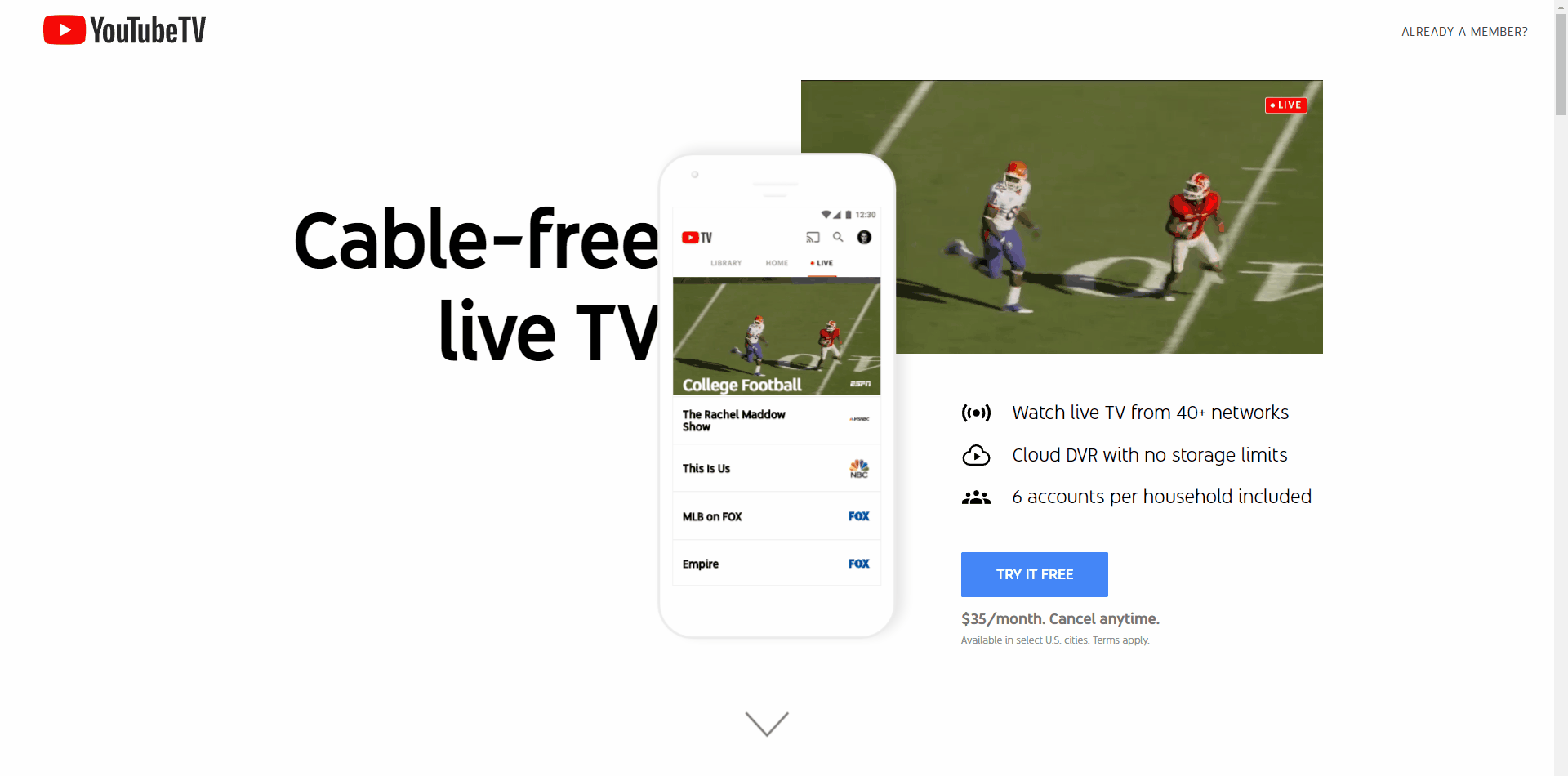
Đăng ký YouTube TV là một quá trình rất dễ dàng và thậm chí còn có bản dùng thử miễn phí.
Trước khi bạn đăng ký, điều quan trọng cần lưu ý là bạn sẽ gặp phải một vấn đề nếu đã có tài khoản Google hoặc YouTube. Nếu tài khoản YouTube được kết nối với Google+, tài khoản đó được gọi là “brand account” (brand account là một tài khoản riêng, sử dụng tên công ty hoặc thương hiệu, nhưng được truy cập thông qua tài khoản YouTube cá nhân) và không thể đăng ký YouTube TV.
Mặc dù người có tài khoản này vẫn có thể đăng ký YouTube TV, nhưng phải thêm một bước nữa.
Nếu có một tài khoản hoàn toàn mới, bạn sẽ phải đăng xuất và đăng nhập lại. Hệ thống sẽ cho phép bạn tiếp tục.
Để đăng ký YouTube TV:
1. Điều hướng đến tv.youtube.com.
2. Nhấp vào TRY IT FREE.
3. Nếu được nhắc chọn tài khoản Google, hãy chọn tài khoản muốn sử dụng cho YouTube TV (điều này sẽ không xảy ra nếu bạn chỉ có một tài khoản).
4. Nhấp vào LET'S GO.
5. Nhấn vào NEXT.
6. Chọn bất kỳ mạng add-on nào muốn đăng ký và nhấp vào NEXT.
7. Nhập số thẻ tín dụng và thông tin thanh toán, sau đó nhấp vào BUY.
YouTube TV xác định vị trí dựa trên địa chỉ IP trong bước này. Nếu thấy rằng bạn sống ở khu vực không có dịch vụ, hãy nhấp vào I DON'T LIVE HERE. Tùy chọn này sẽ cho phép kiểm tra dịch vụ tại nơi bạn sống, nhưng bạn sẽ không thể đăng ký cho đến khi bạn ở nhà.
Nếu không hủy dịch vụ sau thời gian dùng thử, thẻ tín dụng sẽ bị tính phí.
Các gói và tính khả dụng của YouTube TV
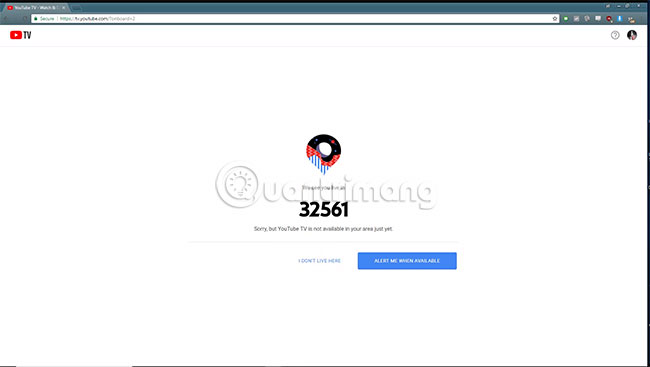
Không giống như truyền hình cáp và nhiều dịch vụ truyền hình trực tiếp khác, YouTube TV rất đơn giản và dễ hiểu. Chỉ có một gói đăng ký, bao gồm hơn 40 kênh, vì vậy không có bất kỳ tùy chọn phức tạp nào cần giải quyết.
Khi đăng ký, bạn sẽ nhận được một danh sách tất cả các kênh được bao gồm trong gói đăng ký đó. Nếu không thấy một kênh, điều đó có nghĩa là kênh đó không có sẵn trong khu vực của bạn hoặc nó không được bao gồm trong gói cơ bản.
Có thể xem bao nhiêu chương trình một lần với Youtube TV?
Các dịch vụ phát trực tiếp như YouTube TV giới hạn số lượng chương trình hoặc stream mà bạn có thể xem cùng một lúc. Một số dịch vụ giới hạn trong một chương trình trừ khi bạn trả tiền cho gói thuê bao đắt hơn.
YouTube TV đặc biệt giới hạn số lượng thiết bị mà bạn có thể phát trực tiếp cùng một lúc. Tuy nhiên, vì chỉ có một tùy chọn đăng ký, bạn có thể phát trực tuyến đến nhiều thiết bị mà không phải trả thêm tiền.
Cần tốc độ Internet như thế nào để xem Youtube TV?
YouTube TV yêu cầu kết nối Internet tốc độ cao, nhưng chi tiết cụ thể phức tạp hơn một chút. Chẳng hạn, tốc độ chậm sẽ dẫn đến chất lượng hình ảnh thấp hơn và bạn có thể gặp tình trạng video dừng load liên tục.
Theo YouTube, bạn cần:
- 3+ Mbps cho video độ nét tiêu chuẩn.
- 7+ Mbps để truyền phát một chương trình độ nét cao duy nhất, nếu không có thiết bị nào khác đang sử dụng mạng.
- 13+ Mbps để phát trực tuyến hiển thị ở độ phân giải cao, nếu các thiết bị khác đang sử dụng cùng một mạng.
Nếu không chắc chắn tốc độ kết nối của mình như thế nào, hãy xem hướng dẫn của Quản Trị Mạng để kiểm tra tốc độ Internet.
Add-on và tính năng đặc biệt của YouTube TV
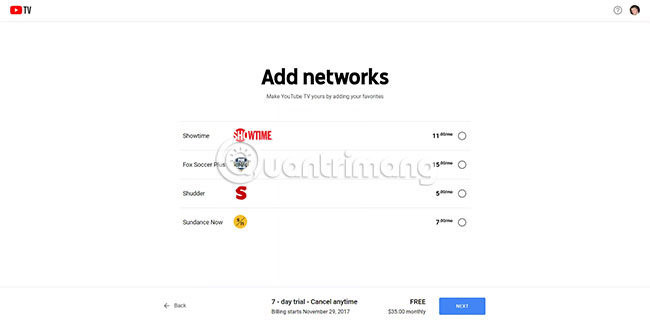
Giống như hầu hết các dịch vụ truyền hình trực tiếp khác, YouTube TV cung cấp một số add-on. Mặc dù vậy, các add-on cho YouTube TV không quá phức tạp, vì những add-on này có dạng kênh đơn thay vì các gói lớn.
Chúng cho phép chọn các kênh cụ thể mà bạn muốn, như Fox Sports Soccer để xem bóng đá trực tiếp hoặc Shudder để xem phim kinh dị, và không phải trả tiền cho các kênh mà bạn không xem.
Sự khác biệt khác giữa YouTube TV và các dịch vụ phát trực tuyến khác là YouTube thực sự tạo ra nội dung gốc của riêng mình. Các chương trình này thường có sẵn thông qua YouTube Premium, đây là một dịch vụ đăng ký khác cho phép xóa quảng cáo khỏi các video YouTube thông thường.
Mặc dù tất cả các chương trình và phim gốc của YouTube Premium đều có sẵn theo yêu cầu từ YouTube TV, việc đăng ký YouTube TV vẫn tách biệt với đăng ký YouTube Premium.
Người đăng ký YouTube TV vẫn thấy quảng cáo trên các video YouTube bình thường, video YouTube Music, video YouTube Gaming và không có quyền truy cập vào Google Play Music All Access, tất cả các đặc quyền mà người đăng ký YouTube Premium nhận được.
Xem truyền hình trực tiếp trên YouTube TV
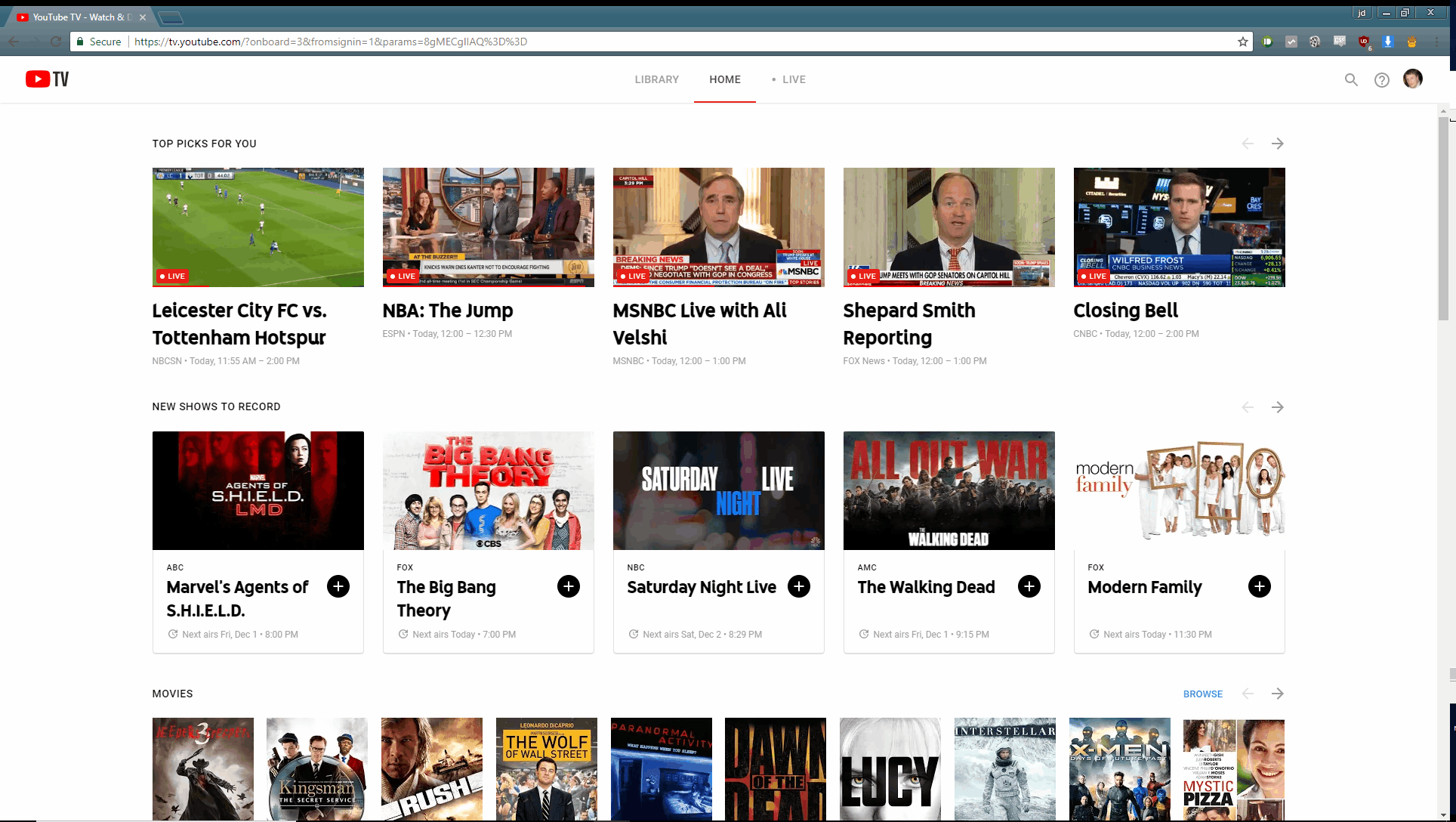
YouTube TV cho phép xem truyền hình trực tiếp mà không cần đăng ký cáp hoặc ăng-ten, thậm chí là trên máy tính, TV, điện thoại hoặc các thiết bị tương thích khác.
Nếu có TV thông minh tương thích, bạn có thể xem YouTube TV trực tiếp trên TV và truyền tới TV từ thiết bị di động, nếu sở hữu thiết bị phù hợp.
Có thể nói rằng việc xem truyền hình trực tiếp trên YouTube TV cực kỳ dễ dàng:
1. Từ màn hình chính của YouTube TV, nhấp vào LIVE.
2. Di chuột qua hoặc nhấp vào kênh muốn xem. Thao tác này sẽ cung cấp thêm thông tin về chương trình hiện đang phát sóng và chương trình sẽ phát tiếp theo.
3. Nhấp vào chương trình muốn xem.
Vì YouTube TV cho phép xem truyền hình trực tiếp, bạn có thể sẽ thấy quảng cáo như ở các kênh truyền hình hoặc truyền hình cáp.
Tuy nhiên, có thể tạm dừng chương trình truyền hình trực tiếp trên YouTube TV và cũng có tính năng ghi video kỹ thuật số Digital Video Recorder (DVR), rất thích hợp để xem các môn thể thao trực tiếp, vì nó cho phép tạm dừng và xem lại hành động.
YouTube TV có cung cấp các chương trình theo yêu cầu hoặc tính năng DVR không?
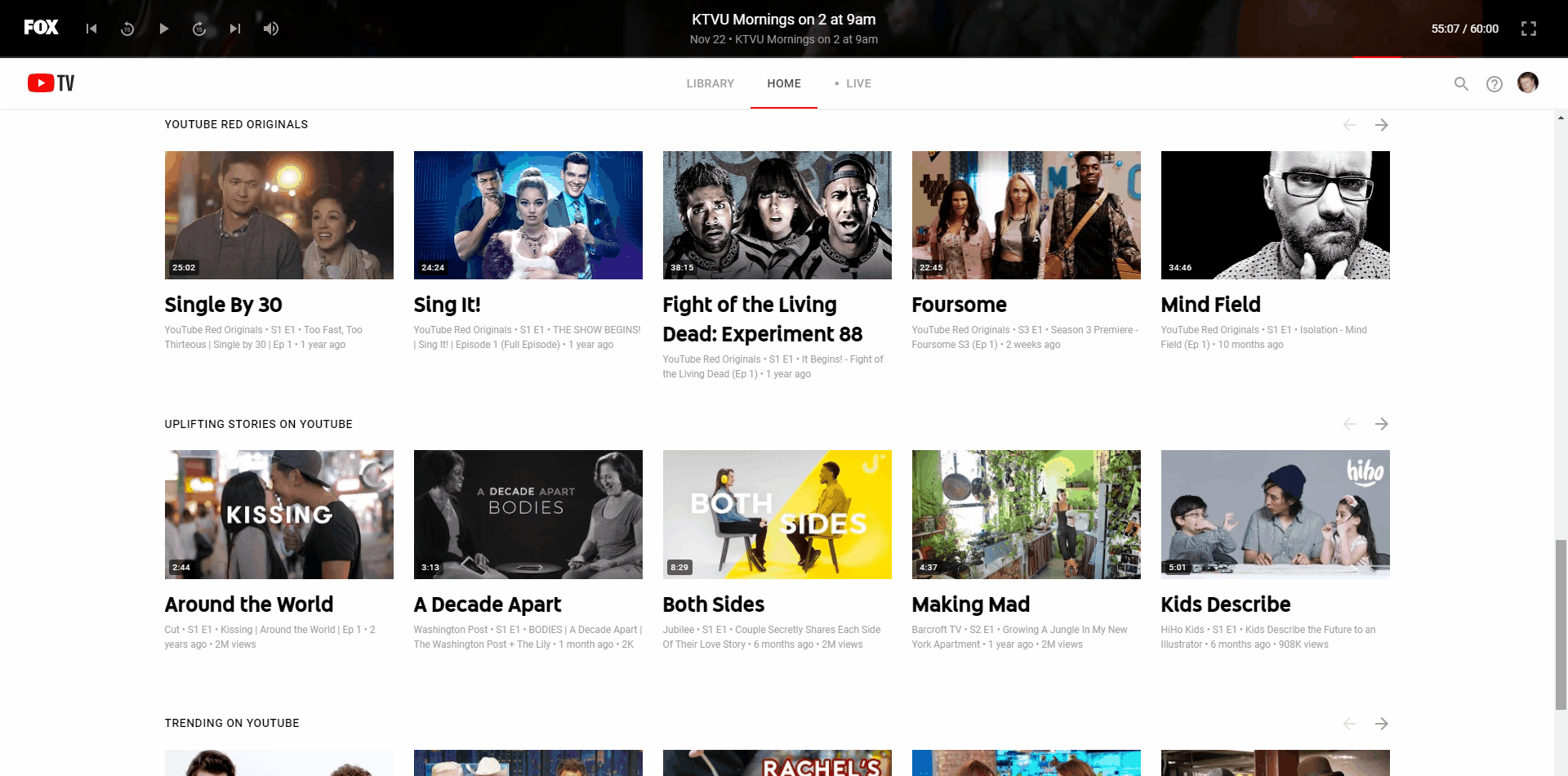
Ngoài truyền hình trực tiếp, YouTube TV cũng cho phép xem một loạt chương trình truyền hình theo yêu cầu và chức năng DVR để ghi lại các chương trình mà bạn quan tâm.
Các chương trình theo yêu cầu và chức năng DVR có sẵn cho YouTube Originals, như Mind Fieldfrom Vsauce, ngoài các chương trình từ các mạng và kênh truyền hình cáp yêu thích.
Việc xem một tập phim theo yêu cầu hoặc thiết lập YouTube TV để ghi lại các chương trình yêu thích cũng rất dễ dàng.
1. Định vị chương trình trên màn hình chính của YouTube TV hoặc tìm kiếm chương trình bằng cách nhấp vào biểu tượng kính lúp.
2. Nhấp vào Go to (tên chương trình) để biết thêm thông tin.
3. Nhấp vào tập bạn muốn xem hoặc nhấp vào nút + để thêm chương trình vào thư viện.
Nhấp vào Add (tên chương trình) để thêm chương trình vào thư viện và ghi lại các tập trong tương lai.
Có thể thuê phim từ YouTube TV không?

Mặc dù không thể thuê phim trực tiếp từ YouTube TV, nhưng YouTube đã có dịch vụ cho thuê phim trước khi YouTube TV ra mắt. Vì vậy, nếu có đăng ký YouTube TV, bạn có thể sử dụng cùng thông tin đăng nhập và dữ liệu thanh toán thẻ tín dụng được lưu trữ, để thuê phim từ YouTube.
Để thuê phim từ YouTube:
1. Từ trang chủ YouTube, cuộn xuống cho đến khi thấy YouTube Movies ở bên trái trang.
2. Nhấp vào YouTube Movies.
3. Xác định vị trí bộ phim muốn thuê và nhấp vào nó.
4. Ở bên phải của video xem trước, nhấp vào nút From $X.xx.
5. Chọn chất lượng video bạn thích.
Bạn cũng có tùy chọn để mua phim tại thời điểm này.
 Công nghệ
Công nghệ  AI
AI  Windows
Windows  iPhone
iPhone  Android
Android  Học IT
Học IT  Download
Download  Tiện ích
Tiện ích  Khoa học
Khoa học  Game
Game  Làng CN
Làng CN  Ứng dụng
Ứng dụng 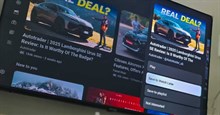


















 Linux
Linux  Đồng hồ thông minh
Đồng hồ thông minh  macOS
macOS  Chụp ảnh - Quay phim
Chụp ảnh - Quay phim  Thủ thuật SEO
Thủ thuật SEO  Phần cứng
Phần cứng  Kiến thức cơ bản
Kiến thức cơ bản  Lập trình
Lập trình  Dịch vụ công trực tuyến
Dịch vụ công trực tuyến  Dịch vụ nhà mạng
Dịch vụ nhà mạng  Quiz công nghệ
Quiz công nghệ  Microsoft Word 2016
Microsoft Word 2016  Microsoft Word 2013
Microsoft Word 2013  Microsoft Word 2007
Microsoft Word 2007  Microsoft Excel 2019
Microsoft Excel 2019  Microsoft Excel 2016
Microsoft Excel 2016  Microsoft PowerPoint 2019
Microsoft PowerPoint 2019  Google Sheets
Google Sheets  Học Photoshop
Học Photoshop  Lập trình Scratch
Lập trình Scratch  Bootstrap
Bootstrap  Năng suất
Năng suất  Game - Trò chơi
Game - Trò chơi  Hệ thống
Hệ thống  Thiết kế & Đồ họa
Thiết kế & Đồ họa  Internet
Internet  Bảo mật, Antivirus
Bảo mật, Antivirus  Doanh nghiệp
Doanh nghiệp  Ảnh & Video
Ảnh & Video  Giải trí & Âm nhạc
Giải trí & Âm nhạc  Mạng xã hội
Mạng xã hội  Lập trình
Lập trình  Giáo dục - Học tập
Giáo dục - Học tập  Lối sống
Lối sống  Tài chính & Mua sắm
Tài chính & Mua sắm  AI Trí tuệ nhân tạo
AI Trí tuệ nhân tạo  ChatGPT
ChatGPT  Gemini
Gemini  Điện máy
Điện máy  Tivi
Tivi  Tủ lạnh
Tủ lạnh  Điều hòa
Điều hòa  Máy giặt
Máy giặt  Cuộc sống
Cuộc sống  TOP
TOP  Kỹ năng
Kỹ năng  Món ngon mỗi ngày
Món ngon mỗi ngày  Nuôi dạy con
Nuôi dạy con  Mẹo vặt
Mẹo vặt  Phim ảnh, Truyện
Phim ảnh, Truyện  Làm đẹp
Làm đẹp  DIY - Handmade
DIY - Handmade  Du lịch
Du lịch  Quà tặng
Quà tặng  Giải trí
Giải trí  Là gì?
Là gì?  Nhà đẹp
Nhà đẹp  Giáng sinh - Noel
Giáng sinh - Noel  Hướng dẫn
Hướng dẫn  Ô tô, Xe máy
Ô tô, Xe máy  Tấn công mạng
Tấn công mạng  Chuyện công nghệ
Chuyện công nghệ  Công nghệ mới
Công nghệ mới  Trí tuệ Thiên tài
Trí tuệ Thiên tài